无法从 iPad 或 iPhone 的锁定屏幕打开控制中心?这是修复!
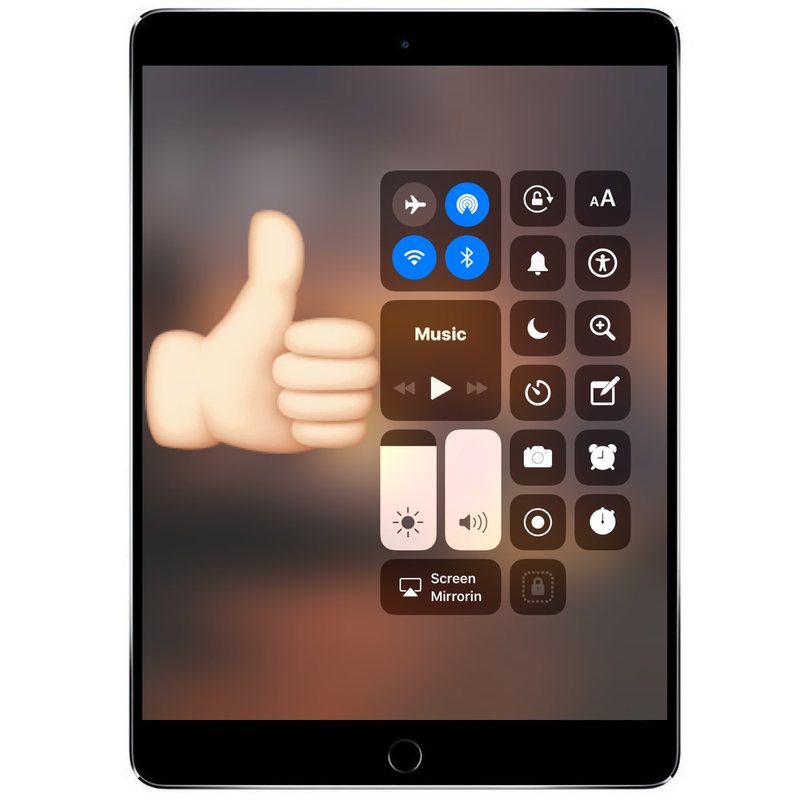
iOS 控制中心是一项很棒的功能,它允许 iPhone 和 iPad 用户快速访问屏幕亮度控制、音量控制、相机、wi-fi 和蓝牙切换、请勿打扰模式等等,这要归功于 自定义它的能力。但是许多 iPad 用户和一些 iPhone 用户可能会发现控制中心无法在他们设备的锁定屏幕上运行。尽可能地尝试,从 iPad 或 iPhone 屏幕底部向上滑动,控制中心不会向上滑动来显示它自己。别担心,这可能是一个简单的修复。
大多数 iPad 和 iPhone 设备无法从锁定屏幕访问控制中心的原因通常是设置。虽然从锁定屏幕显示控制中心的滑动手势通常在 iPhone 上默认启用,但无论出于何种原因,在 iPad 上,锁定屏幕控制中心访问通常默认禁用 – 至少在我最近遇到的几款较新的 iPad 型号上.因此,如果您无法在 iPad 或 iPhone 的锁定屏幕上打开控制中心,请继续阅读以启用该功能并检查您的 iOS 设置。
如何在 iPad 和 iPhone 的锁定屏幕上启用控制中心访问
- 打开 iOS 的“设置”应用
- 转到“Touch ID 和密码”
- 向下滚动到“锁定时允许访问”部分并找到“控制中心”,然后将控制中心的开关巢切换到打开位置
- 退出设置
![]()
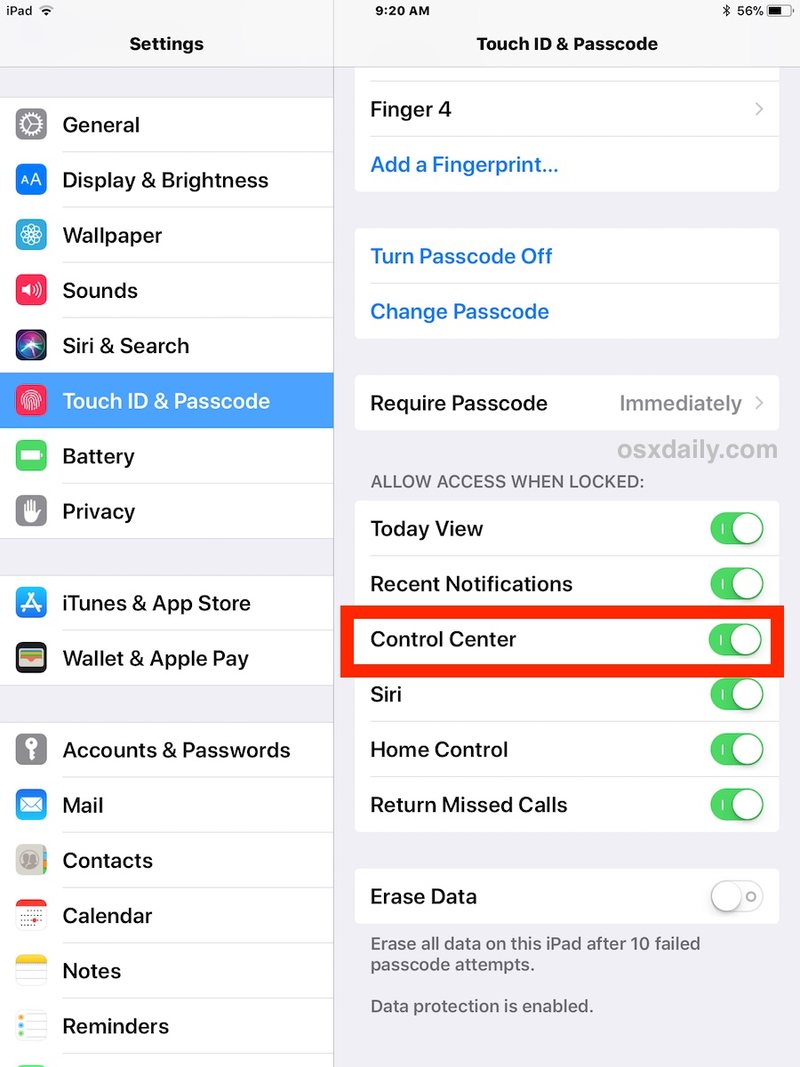
您可以通过锁定 iPad 或 iPhone 屏幕然后滑动访问控制中心来测试它是否正常工作,它应该会按预期在设备的锁定屏幕上显示。
请记住,在 iOS 12 及更高版本中,iPad 和任何没有主屏幕按钮的 iPhone 型号都可以访问控制中心通过从屏幕的自上而下的角落滑动,而以前版本的 iOS 将通过从屏幕底部向上滑动来访问控制中心。
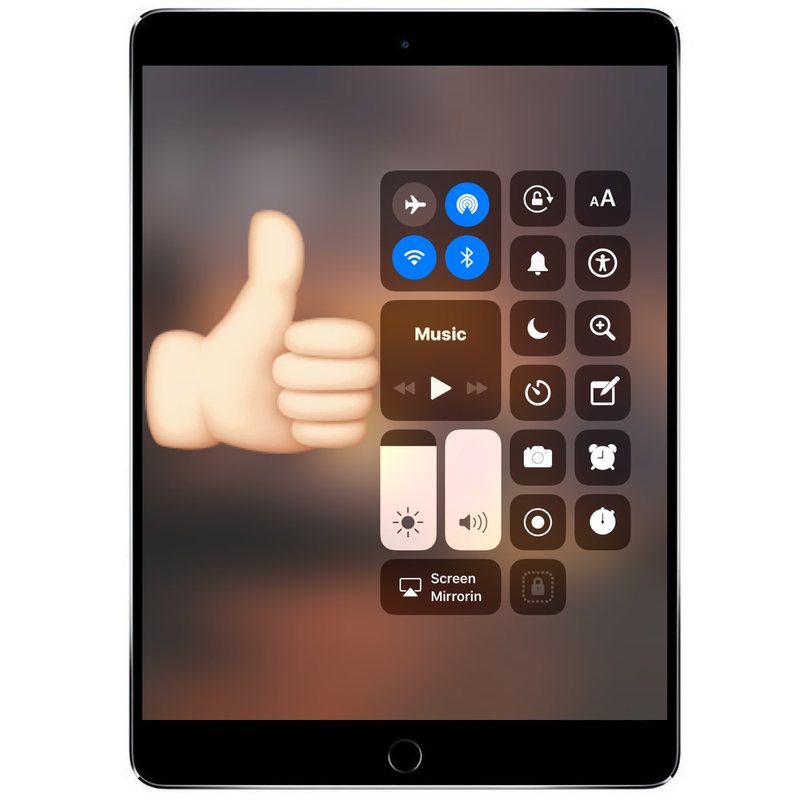
对于所有 iPad 型号和大多数 iPhone(iPhone X 除外),只需从屏幕底部向上滑动即可访问控制中心。对于 iPhone X 以及未来可能带有屏幕缺口的其他 iPhone,您从缺口右侧向下滑动以访问控制以 iPhone X 为中心。
锁屏控制中心功能是否在所有设备上默认启用或禁用,或者只是看似随机,并不完全清楚,但如前所述,我个人遇到过几款可以从锁定屏幕访问控制中心的新 iPad 型号被禁用,显然是默认情况下。这些用户总是有可能之前在 iOS 中禁用了控制中心锁屏访问并忘记了关于它,就像用户经常禁用应用内控制中心访问一样使用基于滑动的应用程序和游戏等,以防止屏幕在不需要时出现。无论如何,结果是一些处于类似情况的人认为 Control Center 根本无法工作,而实际上它只是已禁用该功能的锁定屏幕访问。
控制中心是一项很棒的功能,可以快速访问各种设置切换、功能和调整,为了获得最佳效果,用户可以自定义 iPhone 和 iPad 上的控制中心以满足特定需求。
这是否解决了您从 iPad 或 iPhone 的锁定屏幕访问控制中心的问题?您是否有其他解决方案可以让控制中心再次在锁定屏幕上工作?在下面的评论中与我们分享您的经验!
